1、新建一个WPS表格文稿,在左上方功能区先点击“插入”,接着在功能区中部找到“文本框”工具点击一下。根据需要在文档建立一个大小相当的文本框,用适当的字体、字号、颜色输入需要制作的文字。这里,菀蒯踔观我们用200号方正大黑简体输入两个绿色大字。
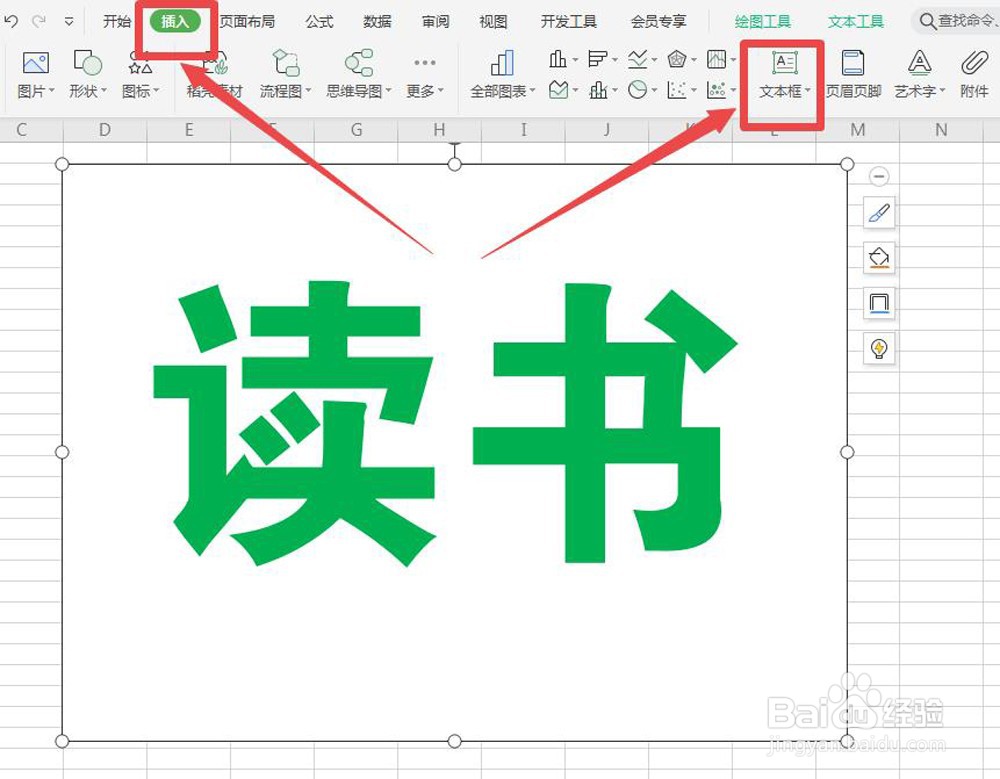
2、对文字全选,点击上方功能区的“文本工具”,在它的左下方有“文本效果”,在这个图标的右下角有一个小直角形图标,点击一下,打开表格右部的“属性”窗口。

3、在右部属性窗口,依次点击“文本选项”、“填充与轮廓”、“文本轮廓”、“实线”。
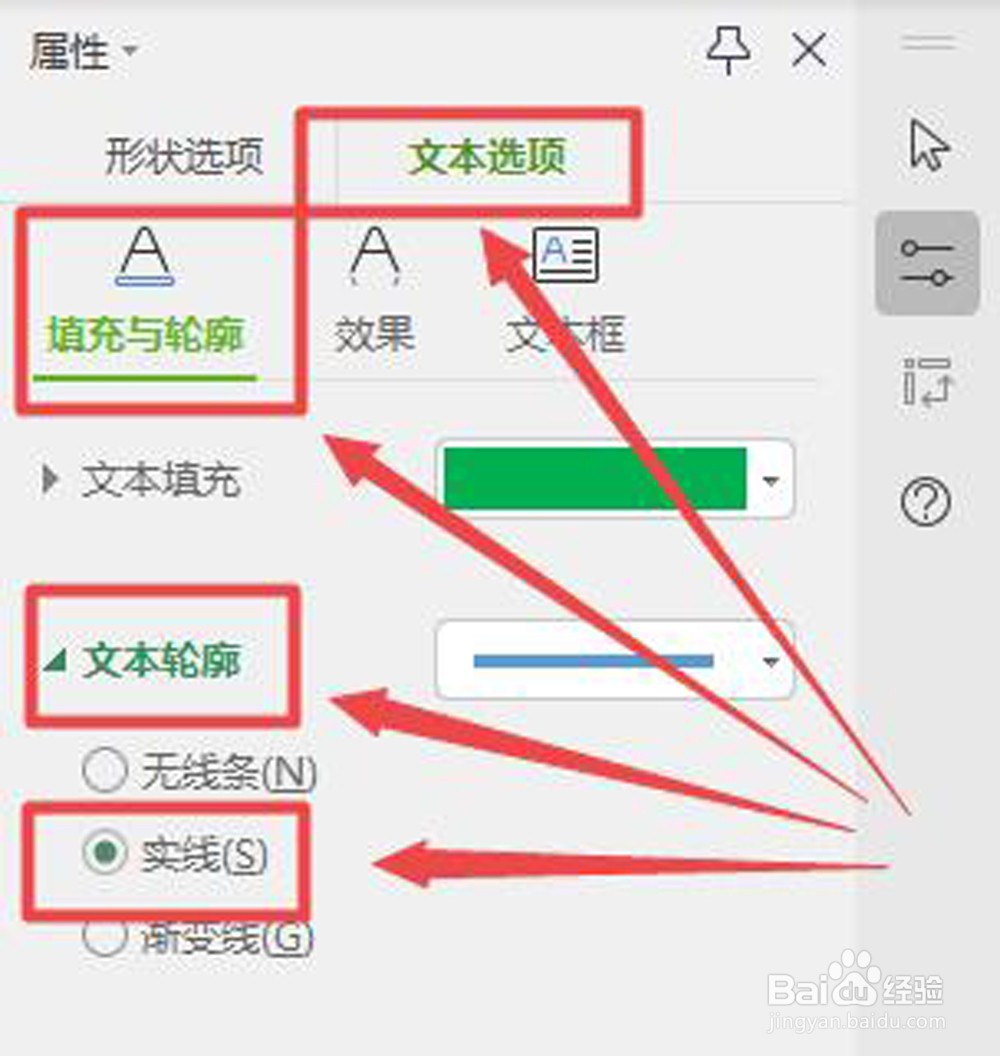
4、接下来设置描边的颜色,在“颜色”项目后面点击倒三角箭头,打开色标对话框,选择自己想设置的颜色。我们这里选择标准颜色中的巧克力黄。

5、点击一下,文字已经有了巧克力黄色描边。我们继续美化,点击“复合类型”后面的倒三角箭头,打开描边线型对话框,选择自己中意的类型。我们这里选择了上粗下细的双线类型。线的宽带可以根赍铈于脏据需要自由设置,我们这里宽度设置为7磅。
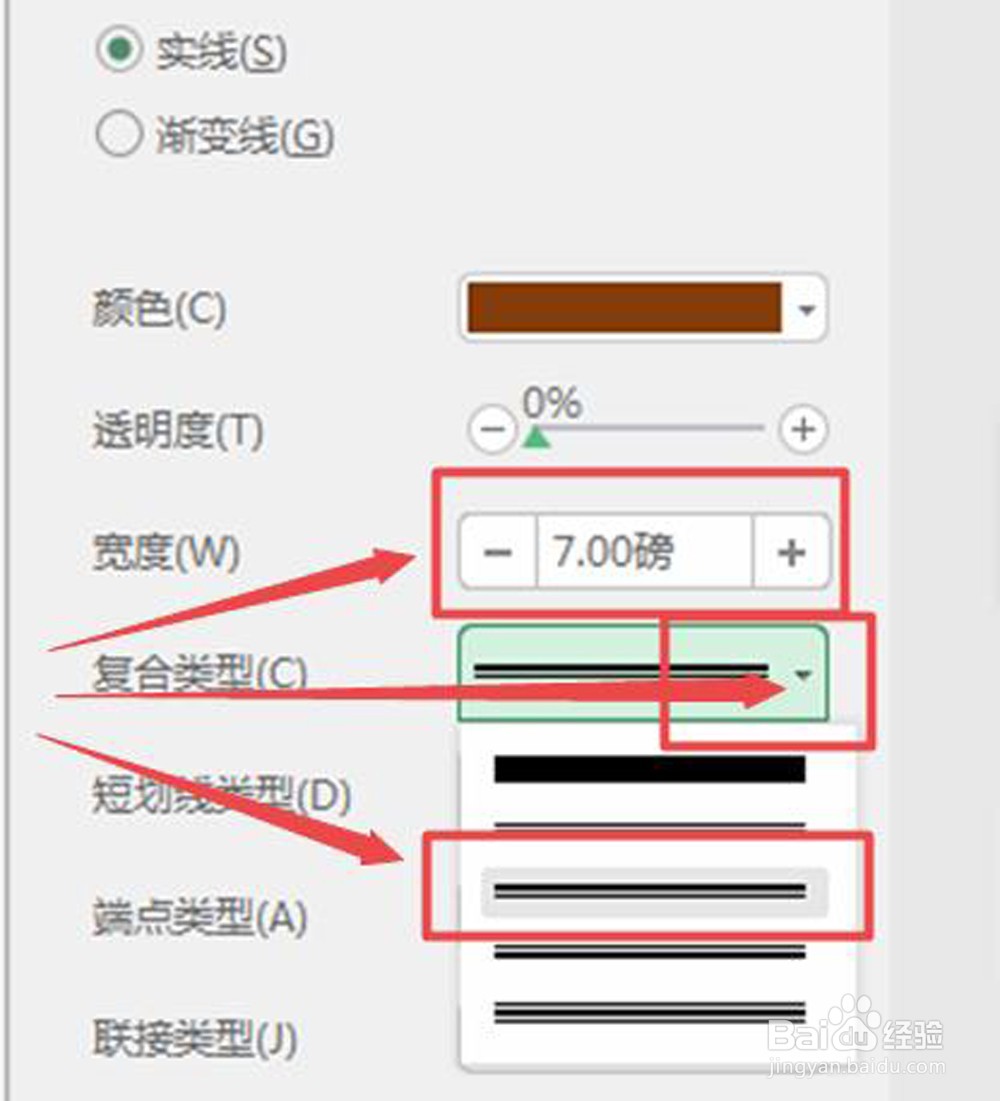
6、点击文本框以外取消选择,双线描边美术字制作完成。
